Animace a vizuální efekty jsou základními kameny moderního střihu. Z tisíců efektů a animací je sledování pohybu možná jedním z nejpoužívanějších. Zahrnuje sledování objektů v klipech a aplikaci textů, obrázků, GIFů nebo dokonce efektů na sledovanou cestu.
Proces sledování může být manuální nebo automatický v závislosti na použitém editačním softwaru. Nově vydaná verze Filmora X již obsahuje nástroj pro sledování pohybu. V tomto článku vám ukážu, jak provádět sledování pohybu v Wondershare Filmora s obrázky, prvky a texty. Pokračujte ve čtení.
Jak provádět sledování pohybu ve Filmoře s překryvnými vrstvami?
Nástroj Sledování pohybu v aplikaci Filmora analyzuje váš klip a automaticky oddělí objekt na základě kontrastu. Objekt proto musí mít ostrý kontrast se svým okolím pro správné sledování.
Pokud se vyskytnou drobné nesrovnalosti, je nutné provést ruční opravy. Na druhou stranu, pokud chcete kompletní manuální přístup, je k dispozici také jako alternativa. Ale díky výkonnému sledovacímu nástroji Filmora ho s největší pravděpodobností nikdy nebudete potřebovat.
V následující části se naučíte, jak pomocí funkce sledování pohybu nejprve identifikovat cestu a poté přidat kliparty, abyste sledovali cestu pohybu objektu.
Sledování cesty k objektu ve Filmoře:
Než začnete, ujistěte se, že cílový objekt je v rámci po celou dobu sledování. V případě potřeby možná budete muset rozdělit a odstranit některé segmenty.
- Importujte svůj klip na časovou osu úprav a umístěte přehrávací hlavu do počátečního bodu pro sledování.
- Klikněte na tlačítko nástroje Sledování pohybu na panelu nástrojů časové osy, čímž se otevře pole sledování.

- Přesuňte a změňte velikost rámečku, abyste v okně náhledu určili objekt, který chcete sledovat;
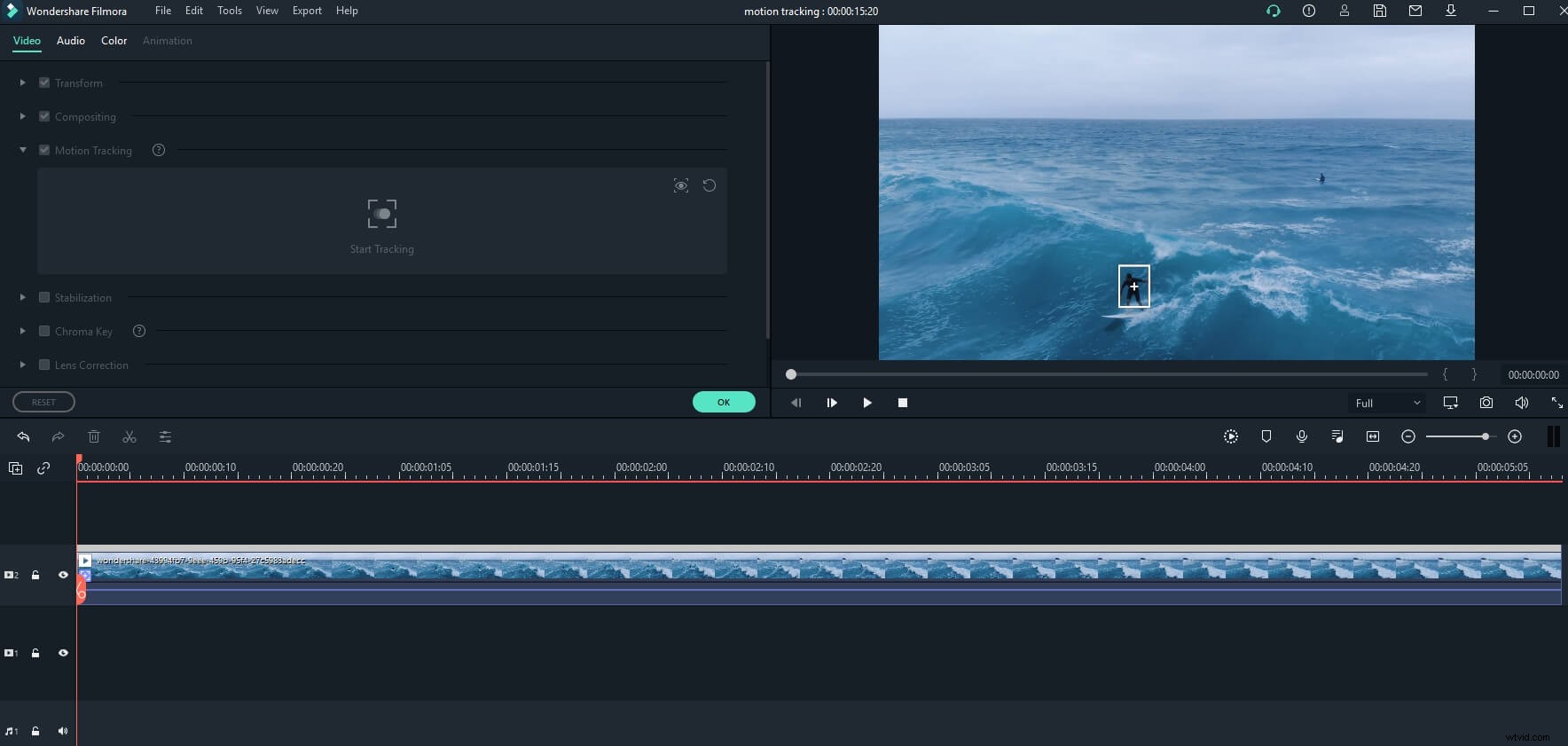
- Klikněte na Zahájit sledování počkejte na dokončení procesu
Tím je proces sledování dokončen, a pokud zjistíte, že výsledek sledování není dokonalý, můžete pole sledování přetáhnout přímo do cílové pozice.
Nyní přidejme překryvné vrstvy na sledovanou cestu. Ve Filmoře můžete přidat video, obrázek, prvek nebo text, abyste sledovali cestu pohybu.
Připojit obrázek/text/prvky ke sledování sledované cesty
Část 1:Jak provádět sledování pohybu textu ve Filmoře?
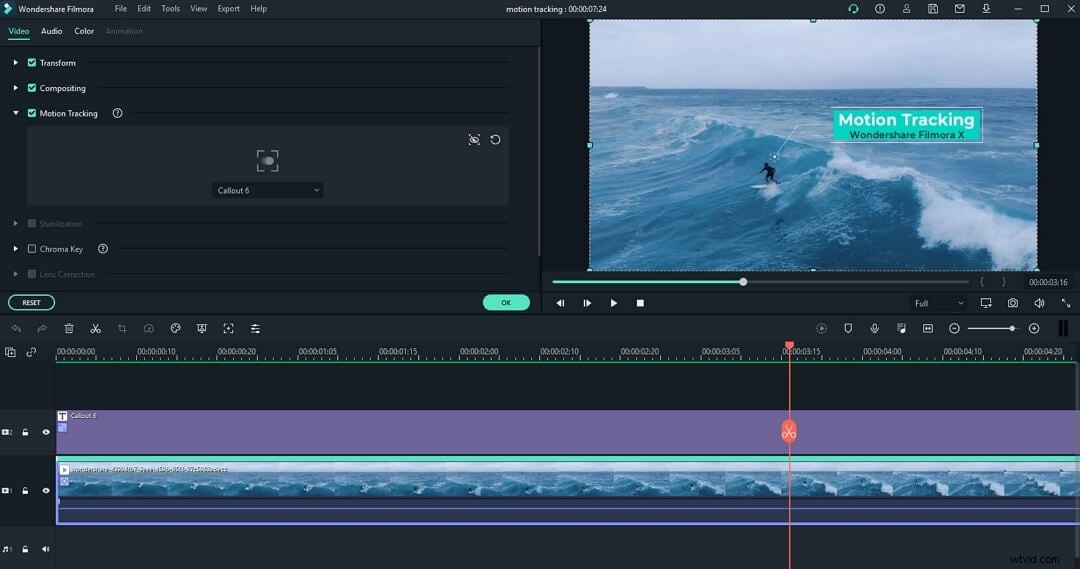
Pokud chcete ke sledované cestě připojit nadpis nebo animaci textu popisku, postupujte po dokončení sledování cesty podle následujících kroků:
- Klikněte na tlačítko „Tituly“ v levém horním rohu, vyberte typ textu, např. animace textu popisku, a přetáhněte jej na stopu těsně nad sledovaným videem.
- V případě potřeby vyberte typ animace a upravte text (velikost, orientaci, písmo atd.) a až budete hotovi, klikněte na tlačítko OK
- Dvakrát klikněte na záznam videa na časové ose a přejděte na nástroj Sledování pohybu
- Vyberte textovou vrstvu z rozbalovací nabídky, abyste sledovali pohyb, a klikněte na OK tlačítko
- Přehrajte si a zkontrolujte a v případě potřeby proveďte úpravy
Část 2:Jak provádět sledování pohybu obrazových objektů pomocí Filmora?
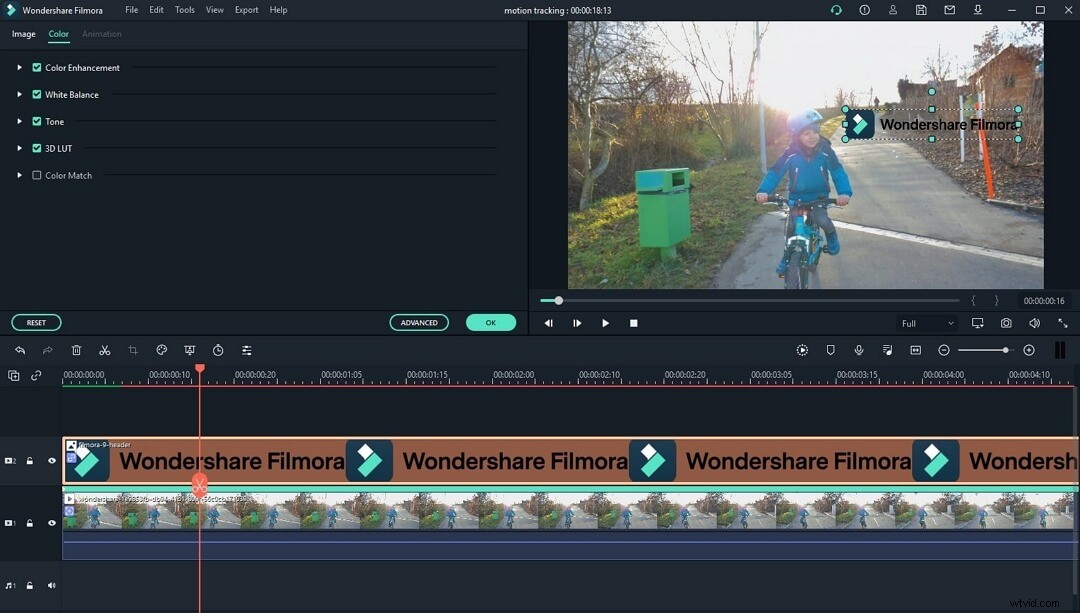
Chcete-li přidat obrázek jako překryvnou vrstvu se sledováním pohybu, postupujte po obkreslení cesty takto:
- Přetáhněte a umístěte obrázek na časovou osu nad videem
- Upravte obrázek, např. velikost, orientaci, barvu, Automatické vylepšení atd. a změňte velikost vrstvy obrázku na časové ose tak, aby odpovídala vrstvě klipu.
- Dvakrát klikněte na záznam na časové ose a přejděte do nástroje Sledování pohybu a vyberte snímek z rozbalovací nabídky.
- Přehrajte si a zkontrolujte a v případě potřeby proveďte úpravy
Část 3:Jak provádět Elements Motion Tracking ve Filmoře?
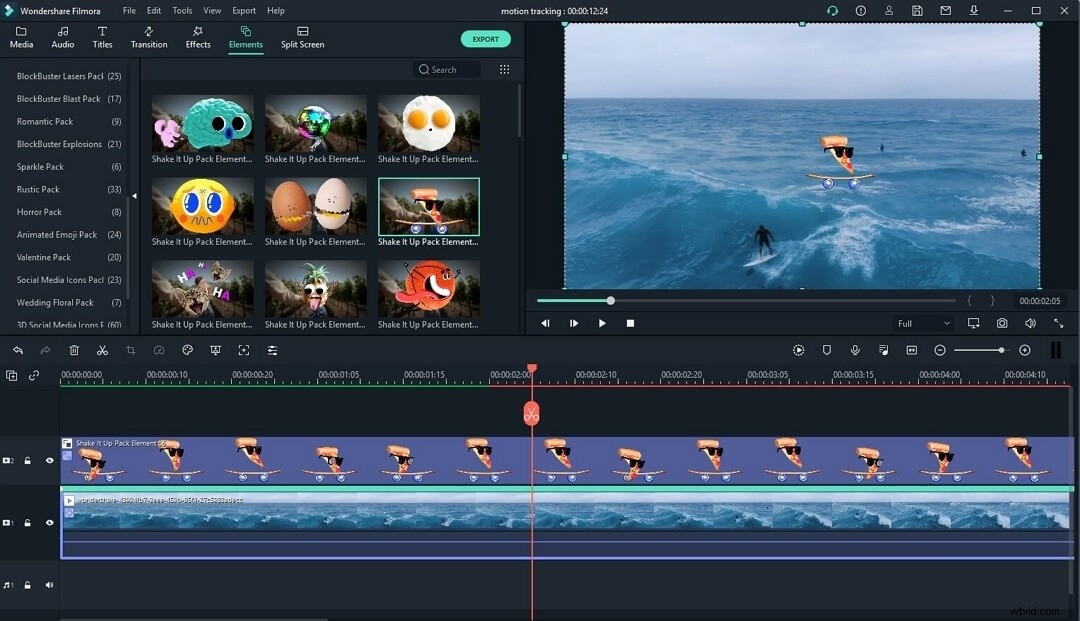
S Filmora máte také možnost přidat prvky se sledováním pohybu. Typy prvků se pohybují od tvarů, emotikonů, odznaků, AR a mnoha dalších. Chcete-li do svých videí přidat prvky se sledováním pohybu, postupujte podle níže uvedených kroků (po sledování cesty).
3 kreativní nápady pro sledování pohybu
Níže uvádíme 4 kreativní způsoby využití nástroje pro sledování pohybu. Zjevně existuje více způsobů, jak tento nástroj používat, a my vám doporučujeme, abyste je prozkoumali sami, jakmile si jej osvojíte.
1. Cenzurujte objekty ve videu s prvky sledování pohybu
Jednou z nejpopulárnějších aplikací sledování pohybu je cenzura objektů ve videích. Ať už jde o soukromí, bezpečnost nebo autorská práva, každý redaktor se nakonec bude muset setkat s cenzurou.
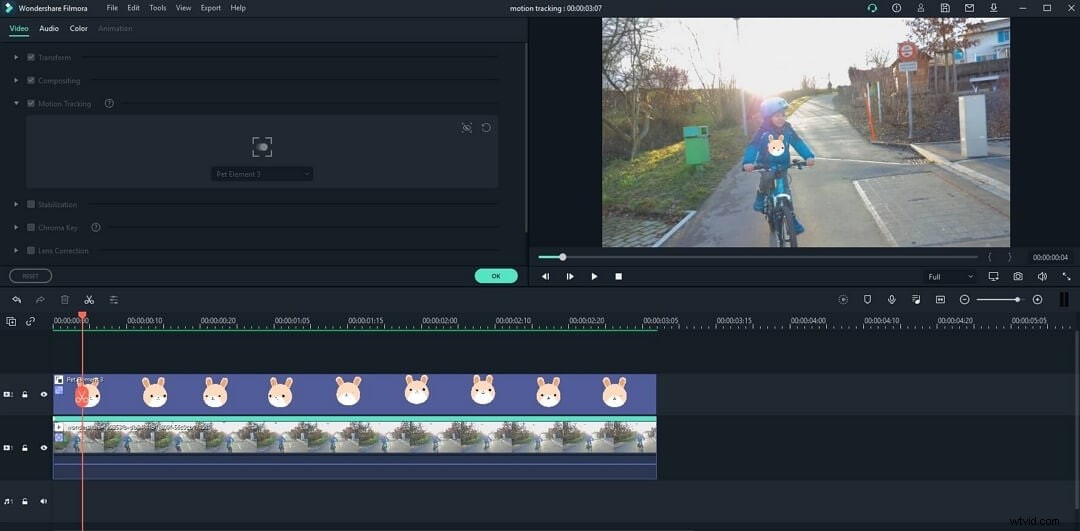
Wondershare Filmora poskytuje alternativní způsob cenzury objektů ve vašich videích. Namísto typických cenzorských masek, jako je rozostření, mozaika atd. Filmora vám umožní přidat do objektu skvělé prvky. Kromě cenzury to přidává jedinečnou novou vrstvu, se kterou můžete být kreativní. Pokud například upravujete klip s komedií, můžete k objektům přidat hloupé emotikony, které zlepší úroveň humoru.
2. Vylepšete videa o nemovitostech
Skutečný stav je především o hřišti. Toto hřiště můžete modernizovat pomocí sledování pohybu. Níže je několik nápadů, které můžete vyzkoušet
- Připojte k vlastnostem štítky, ceny a klíčová fakta
- Zvýrazněte klíčové vlastnosti vlastností připojením značek se sledováním pohybu
- Pomocí virtuálních šipek a tras proveďte diváky objektem
- Rozmazání tváří, informací nebo probíhajících stavebních prací
3. Zvyšte úroveň svých videí pomocí textu se sledováním pohybu
V zásadě existují dva typy editorů videa. Ti z doby kamenné, kteří o sledování pohybu nikdy neslyšeli ani ho nepoužívali, a ti, kteří nikdy nepromeškají šanci být s ním kreativní. Měli byste se snažit být tím bývalým. Může však sledování pohybu vaše videa ještě vylepšit? Níže se podívejte na některé z věcí, které můžete udělat pro zlepšení svých videí pomocí sledování pohybu:
- Namísto použití uváděného textu a log během úvodních videí vytvořte dynamická pomocí popisků a prvků se sledováním pohybu.
- Buďte struční a používejte titulky se sledováním pohybu k vyjádření klíčových informací
- Když máte ve videích hodně dynamického pohybu (např. sport, auta, běh), zvažte použití sledování pohybu.
- Vizualizujte myšlenky postav, řeč, vlastnosti atd., pokud je to možné
- Pro pohodlí připojte jména a názvy postav a objektů
Závěr
Pokud chcete být editorem videa a být v tom skutečně dobrý, musíte se naučit sledování pohybu, žádné alternativy. Ale software, který používáte, má velký vliv na výstup a celkový zážitek z úprav. Například použití softwaru pro ruční sledování znamená, že budete možná potřebovat dny nebo dokonce týdny na sledování dlouhých videí, zejména pokud mají hodně pohybu, jako jsou sportovní zápasy. Ale i automatický sledovací program může být velmi škodlivý, pokud je mizerný. Proto je lepší držet se standardních průmyslových řešení, jako je Filmora. Málokdy vás zklame svým automatickým sledovacím nástrojem. Navíc, editační funkce vás pokrývají téměř pro jakýkoli projekt. Získáte také velkou knihovnu přednastavených efektů, obrázků, videí a hudby, abyste se ujistili, že se můžete soustředit pouze na kreativitu. Nyní se s vámi loučíme a doufáme, že ve Filmoře zažijete skvělý zážitek ze sledování pohybu.
